独显直连相信很多人都听说过吧,这是一种提高计算机图形处理性能的技术,现在的很多电脑都是支持独显直连的,比如戴尔游匣g15就支持,只是有很多小伙伴并不知道戴尔游匣g15独显
独显直连相信很多人都听说过吧,这是一种提高计算机图形处理性能的技术,现在的很多电脑都是支持独显直连的,比如戴尔游匣g15就支持,只是有很多小伙伴并不知道戴尔游匣g15独显直连怎么开,其实下载安装bios更新包即可, 本文给大家介绍一下戴尔游匣g15开启独显直连的详细方法。
方法如下:
1、首先我们进入戴尔官网,点击支持下的产品支持。
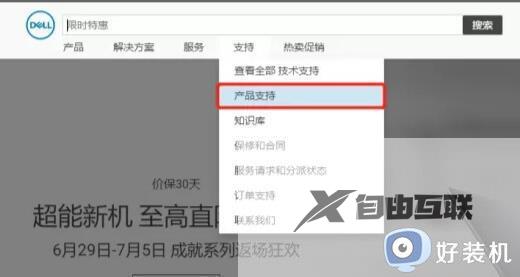
2、接着在右边搜索下点击浏览所有产品。
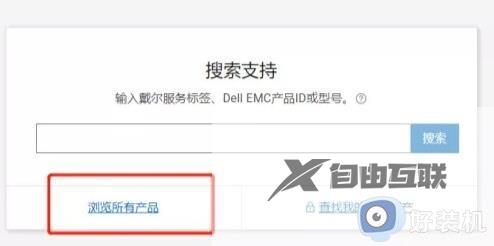
3、点击笔记本电脑的按钮,进入后找到我们的型号。

3、找到我们的型号后进入,选择驱动程序和下载。
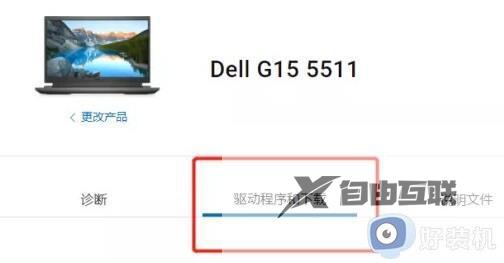
4、接着在下方找到并下载Dell G15 5511 System BIOS并安装。(安装完成会自动重启,记得提前备份)。
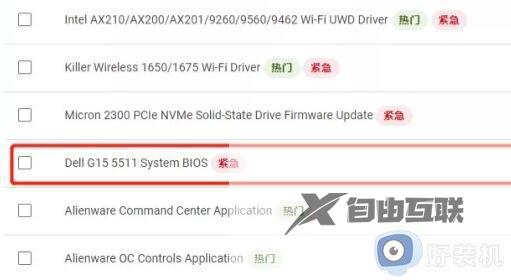
5、重启电脑时,连续按下键盘F2打开bios设置。

6、打开后,点击左边栏的Display。
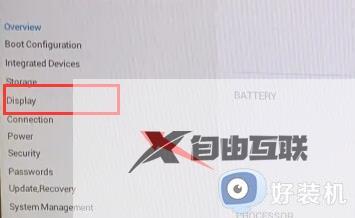
7、随后关闭Hybrid Graphics / Advanced Optimus下方开关,再点击APPLY CHANGES。
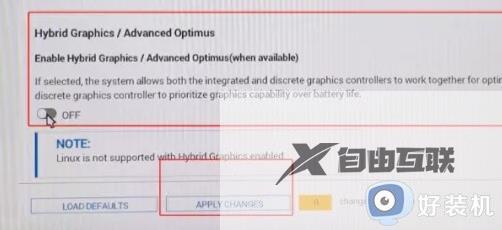
8、最后点击弹出窗口的OK,电脑会再次重启,就可以开启独显直连了。
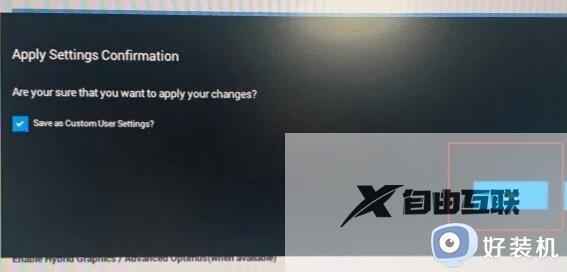
关于戴尔游匣g15如何开启独显直连的详细内容就给大家介绍到这里了,开启这个功能之后,就可以获得更好的游戏画面体验了。
【本文由:大丰网站制作 http://www.1234xp.com/dafeng.html 复制请保留原URL】